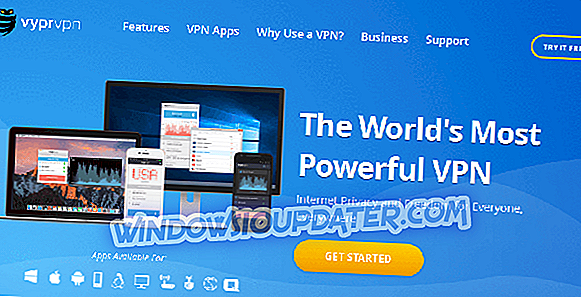Har du problemer, mens du forsøger at bruge Discord på dit Windows 10-system? Hvis programmet ikke virker længere, eller hvis du bare ikke kan installere det på dit Windows 10-system, så rolig, da vi har de perfekte løsninger.
Fejlfindingstrinene nedenunder hjælper dig med at løse de fejl, der kan opstå under Discord-installationsprocessen, så i sidste ende kan du endnu en gang bruge din foretrukne online chatteringsoftware.
Discord kan stoppe med at køre uden tilsyneladende grunde, men normalt er problemerne relateret til beskadigede filer. En opdatering af Windows 10 kan ødelægge tingene eller et nyt program installeret på din computer kan interferere med interne Discord-pakker.
Normalt, når Discord ikke kan bruges, beslutter brugerne at geninstallere softwaren. Nå, hvis du forsøger at gøre det, vil du højst sandsynligt bemærke, at installationsprocessen vil mislykkes. Og det kan løses ved at følge de næste trin.
Hvordan løser jeg diskordinstallationsproblemer i Windows 10
Afinstaller først Discord fra din enhed:
- Adgang Task Manager på dit Windows 10-system - tryk Ctrl + Alt + Del og vælg Task Manager.
- Under Processer finder du en post, der kan være relateret til Discord.
- Afslut disse processer og luk Task Manager.
- Valgfrit: Åbn Kontrolpanel - højreklik på Windows Start-logoet og klik på Kontrolpanel; i Kontrolpanel skift til kategori fanen og under Programmer klik på Afinstaller; find Discord og fjern programmet fra din computer.

Fjern filen, der stadig er tilbage på din enhed:
- Tryk på Win + R tastatur hurtigtaster.
- Kør boksen vises.
- Inside Kør type % appdata% og tryk Enter.
- Fra den vej, der åbnes, skal du slette mapperne % AppData% / Discord og % LocalAppData% / Discord .
- Genstart computeren til sidst.
- Det er det; Du skal kunne geninstallere Discord på dit Windows 10-system uden problemer nu.
Hvis installationsprocessen stadig ikke virker, skal du prøve at installere Discord manuelt: Gå til mappen % LocalAppData% / Discord og kør Update-appen som administrator; Derefter skal du køre Discord-appen som administrator og indstille kompatibilitetstilstand til Windows 8. Forhåbentlig kan du i sidste ende bruge Discord uden at opleve yderligere problemer.
Hvis Discord blev ødelagt af en nyere Windows 10-opdatering, kan du også prøve at fjerne Windows-pakken: Tryk på Win + I, klik på Update & Security, gå til Windows Update, vælg Avancerede indstillinger og vælg Opdater historie ; derfra kan du afinstallere visse Windows-opdateringer.
Det er de fejlfindingstrin, der kan reparere Discord-installationsmotor til Windows 10.
Hvis du har yderligere spørgsmål, eller hvis du har brug for at løse andre lignende problemer, tøv ikke med og kontakt os - vi vil altid forsøge at udvikle de perfekte tutorials til din Windows 10-enhed.